 Gedruckte Barcodes werden nicht erkannt
Gedruckte Barcodes werden nicht erkannt
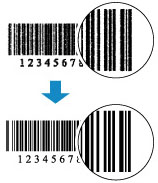

-
Test 1 Drucken Sie im speziellen Barcode-Druckmodus.
Durch das Drucken im speziellen Barcode-Druckmodus lassen sich Barcodes einfacher mit Barcodelesern lesen.
Aktivieren Sie im Dialogfeld Druckoptionen (Print Options) des Druckertreibers die Option Barcodes klar drucken (Print barcodes clearly).
Weitere Informationen finden Sie unter Barcodes klar drucken (Print barcodes clearly) im Dialogfeld Druckoptionen (Print Options) unten.
 Wichtig
Wichtig- Wenn Sie Barcodes klar drucken (Print barcodes clearly) auswählen, wird die Druckgeschwindigkeit möglicherweise langsamer.
- Entfernen Sie das Häkchen neben Barcodes klar drucken (Print barcodes clearly), wenn der Druckvorgang abgeschlossen ist.
- Unterstützte Medien: Normalpapier (Plain Paper), Etikettenpapier (Label Paper)
- 2D-Codes (QR-Codes usw.) werden vom speziellen Barcode-Druckmodus nicht unterstützt.
-
Test 2 Verwenden Sie Papier oder Medien, das/die leicht ausbluten?
Barcodes können nicht deutlich auf Papier oder Medien gedruckt werden, auf denen Tinte leicht ausblutet. Verwenden Sie geeignetes Papier und geeignete Medien.
-
Test 3 Führen Sie die Druckkopfausrichtung durch.
Wenn Linien schief/verzerrt gedruckt werden oder der Ausdruck aus anderen Gründen nicht zufrieden stellend ist, muss der Druckkopf ausgerichtet werden.
 Hinweis
Hinweis-
Wenn das Problem nach der Druckkopfausrichtung nicht behoben ist, führen Sie eine manuelle Druckkopfausrichtung über Ihren Computer aus.
-
Für Windows:
-
-
